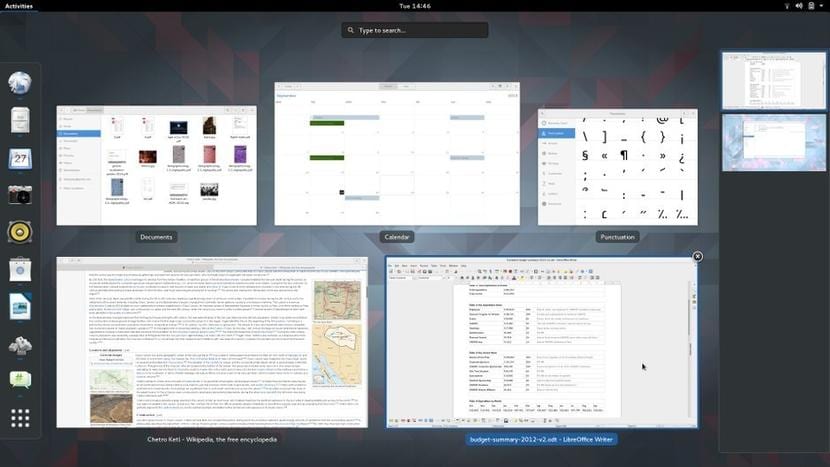
Bien que beaucoup utilisent Unity, il est vrai que les utilisateurs d'Ubuntu Gnome sont nombreux. Beaucoup d'entre vous ont sûrement ce thème parfait pour Gnome Shell, mais que il manque un détail tel qu'une couleur ou une police de texte que nous voulons changer. Dans ce cas, nous allons expliquer comment changer la police du texte de n'importe quel thème pour Gnome Shell.
Tout d'abord, nous devons avoir un logiciel complémentaire qui, avec Gedit, nous aide à éditer cette fonctionnalité. Alors, il faut d'abord aller à le site Web des extensions Gnome et installez l'extension de thème utilisateur ou "Extension de thème utilisateur". Une fois que nous avons installé ce plugin pour Gnome, nous devons activer la vue des dossiers cachés. Cela peut être fait simplement en appuyant sur les touches «Control + H» une fois que Nautilus est ouvert.
Une fois que nous avons cela il faut trouver le fichier gnome-shell.css et modifiez-le en tant qu'administrateur. Nous pouvons le faire d'abord via Nautilus, à la recherche de à partir de cette adresse / usr / share / themes. Et une fois que le dossier et le fichier du thème que nous utilisons sont localisés, nous pouvons ouvrir le terminal et écrire ce qui suit:
sudo gedit /usr/share/themes/"dirección del tema"/gnome-shell.css
Maintenant, une fois le fichier ouvert, il faut aller à l'entrée de la scène. Cette entrée fait référence au cœur de la rubrique Gnome-Shell. Ainsi, quelque chose comme ça apparaîtra
stage {
font-family: Ubuntu;
font-size: 9pt;
color: #5c616b; }
Si nous voulons changer la police du texte, il faut changer «Font-Family»Si nous voulons changer la couleur de la police, nous devons changer la «couleur» et si nous voulons changer la taille, nous devons changer la «taille de la police».
Dans tous les cas, une fois que nous avons effectué les modifications, nous les sauvegardons et fermons le fichier, puis nous fermons la session et la rouvrons pour que les modifications aient déjà été appliquées.
Le processus est simple comme vous pouvez le voir, mais vous devez faire attention à ne modifier que cette entrée et rien d'autre, car nous pouvons casser le thème Gnome Shell et même rendre momentanément le bureau inutile.